Быстрый перенос всех данных с одного iOS-устройства на другое
Для переноса данных с одного iPhone или iPad на другое iOS устройство существует два способа:
- создание резервной копии устройства в облачном хранилище iCloud для дальнейшего восстановления;
- создание бэкапа на локальном носителе с помощью iTunes и дальнейшее восстановление из бэкапа на новое устройство.
Первый способ привлекателен тем, что нет необходимости подключать наш девайс к компьютеру, все делается по "воздуху" при наличии интернет соединения на устройстве. С другой же стороны, такой способ требует больше времени. А так как нас интересует быстрый перенос всех данных, обратимся ко второму способу с использованием iTunes и разберем по пунктам весь процесс.
Первым дело обратим внимание на наше ПО. Для того, чтобы все данные и настройки были полностью перенесены, рекомендуется, чтобы оба устройства имели одинаковую версию iOS. Поэтому, либо обновляем девайсы до последней версии iOS, либо прошиваем в них любую версию, которая приходится Вам по вкусу. Естественно, при условии, что эта версия поддерживается обеими устройствами. После обновления ОС, приступаем к переносу данных.
Создание резервной копии:
- подключаем стройство, с которого делаем перенос к нашему Mac или PC;
- запускаем iTunes;
- выбираем наше устройство и нажимаем «Обзор» в левом боковом меню программы;
- выбираем вариант создания копии «Этот компьютер» и нажимаем «Создать копию сейчас»;
- ждем пару минут, пока процесс создания резервной копии не будет завершен.
Восстановление из резервной копии:
- подключаем усторйтство, на которое делается перенос данных к компьютеру и запускаем iTunes;
- на вопрос программы: «Настроить iPhone как новый или восстановить из копии iCloud или iTunes», выбираем вариант «Восстановить из копии iTunes»;
- выбираем созданную ранее резервную копию и ждем окончания процесса.
После восстановления Вам придется единоразово ввести Ваш Apple ID и пароль, а также настроить Touch ID, если эта технология поддерживается Вашим гаджетом. Более никаких настроек не требуется.
Старый iPhone или iPad
Когда все данные перенесены на новое устройство, старый iPhone или iPad Вам более не понадобится и Вы, скорее всего, захотите его продать, или отдать в пользование кому-то из родственников или знакомых. В любом случае, перед передачей его в сторонние руки, необходимо удалить с него всю информацию и сбросить все настройки к первоначальному состоянию.
Для этого делаем следующее:
- заходим в «Настройки ? «iCloud» ? «Найти iPhone» и отключаем функцию «Найти iPhone»;
- переходим в «Настройки» ? «Основные» ? «Сброс» и выбираем «Стереть контент и настройки».
Дело сделано. Можно спокойно продавать старый девайс, не переживая за свою конфиденциальность.


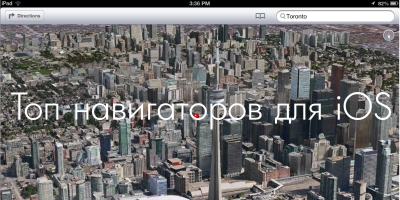


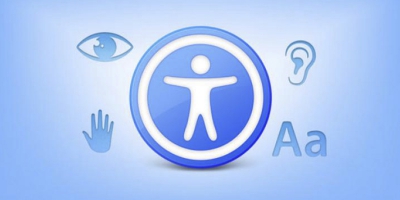
4 комментария
26.04.2016 18:11
Ответить Ответить с цитатой Цитировать27.10.2015 18:01
Ответить Ответить с цитатой Цитировать05.10.2015 14:20
Ответить Ответить с цитатой Цитировать03.10.2015 15:28
Ответить Ответить с цитатой Цитировать